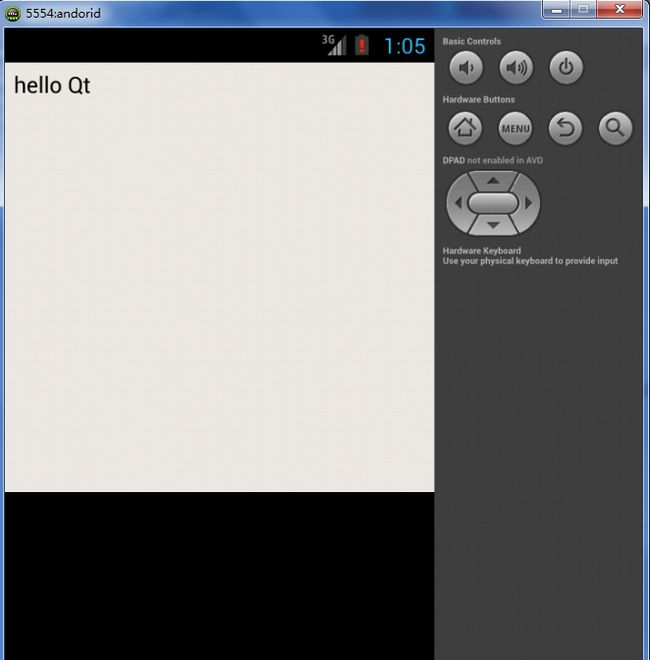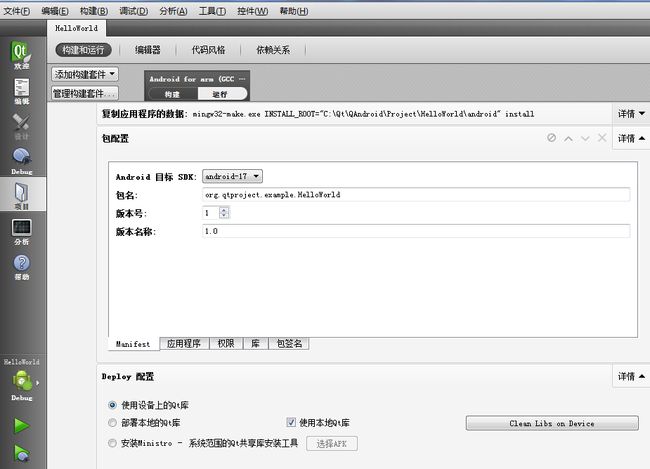windows下Qt5.1 for android开发环境配置
windows下Qt5.1 for android开发环境配置
1.下载安装Qt 5.1.0 for Android (Windows 32-bit, 716 MB) http://qt-project.org/downloads
2.打开Qt Creator,打开帮助,输入android,找到官方说明,按照教程一步步的操作。
3.首先需要下载以下四个软件:
1)The Android SDK Tools 下载安装
2)The Android NDK 下载并解压,注意不能有空格
3)Apache Ant v1.8 or later 下载并解压,同上
4)OpenJDK v6 or later 下载并解压
4.打开Qt Creator,选择工具-选项-android,配置好刚刚安装的文件路径,并点击【启动android AVD管理器】
5.点击 New 新建一个android模拟器,根据自己需要选择Device
6.点击ok-ok,并选择刚刚建立的设备,点击Start启动,此过程比较慢,耐心等待。
7.重启Qt Creator 已经可以看到有设备了,我们检查 构建和运行 中 构建套件和Qt版本是否正确,确认无误接下来就可以建立工程
8.新建一个Qt gui项目,选择android for arm
9.修改代码,显示hello Qt
#ifndef MAINWINDOW_H #define MAINWINDOW_H #include#include class MainWindow : public QMainWindow { Q_OBJECT private: QLabel *label; public: MainWindow(QWidget *parent = 0); ~MainWindow(); }; #endif // MAINWINDOW_H
#include "mainwindow.h" MainWindow::MainWindow(QWidget *parent) : QMainWindow(parent) { label=new QLabel("hello Qt",this); label->setGeometry(10,10,100,30); } MainWindow::~MainWindow() { }
10.直接点击 构建 查看能不能正常编译,如果此间报错,可以留言,尽力为大家解决。一切正常的话直接点击运行,此过程较慢,会编译成apk文件并且部署到模拟器上。
不知道这里为什么不是全屏,还没有仔细研究。呵呵
可在项目属性中修改android程序的一些设置
具体设置可以在Qt帮助中查看,稳定版本要等到Qt5.2发布,相信Qt会做的越来越好。
环境搭建到此结束!
出处: http://rophie.cnblogs.com/
本文版权归作者和博客园共有,欢迎转载,但未经作者同意必须保留此段声明,且在文章页面明显位置给出原文连接,否则保留追究法律责任的权利。
-----------------------------------------------
光阴溅落尘埃,翻飞着些许温凉如烟的旧梦,划过我迷离的眼。
引用自:http://www.cnblogs.com/rophie/p/3226543.html
--------------------------------windows下Qt5.1.0配置android环境搭建
1.首先下载好需要配置的软件:
1》Qt 5.1.0 for Android (Windows 32-bit, 716 MB) (Info)下载地址:http://qt-project.org/downloads
2》android SDK tools (只下载tools即可)下载地址:http://developer.android.com/sdk/index.html
android SDK 离线安装包(已是最新sdk 2013/7/26)下载地址:http://www.wuleba.com/18892.html
3》android NDK (android-ndk-r9-windows-x86.zip) 下载地址:http://developer.android.com/tools/sdk/ndk/index.html
4》Apache Ant v1.8 or later (apache-ant-1.9.2-bin.zip) 下载地址:http://ant.apache.org/bindownload.cgi
5》JAVA JDK (jdk-6u20-windows-i586.exe) 下载地址:http://www.oracle.com/technetwork/java/javase/downloads/index.html
以上就是配置需要的软件及压缩包
2.安装及配置: <安装配置目录,根据自己的本机的情况配置,这里只是参考>
【Qt5.1.0配置环境】先安装Qt5.1.0,这里没有特殊的一路默认即可。
环境变量配置:添加到Path:<注意以分号隔开>
C:\Qt\Qt5.1.0\5.1.0\android_armv7\bin
C:\Qt\Qt5.1.0\5.1.0\android_x86\bin
C:\Qt\Qt5.1.0\5.1.0\mingw48_32\bin
C:\Qt\Qt5.1.0\Tools\mingw48_32\bin
C:\Qt\Qt5.1.0\Tools\QtCreator\bin
【安装JAVA_JDK:jdk-6u20-windows-i586.exe】这里也没有什么好说的,注意jdk安装过程中安装jre,有的资料上说jdk和jre不 能在同一目录里。我这里就安装在同一目录里,没有出现问题。
环境变量配置:<注意以分号隔开>
系统变量->新建:
变量:JAVA_HOME 值:C:\Program Files\Java\jdk1.6.0_20
path:%JAVA_HOME%\bin
【android-ndk-r9.zip直接解压到以下目录】
D:\QtAndroid\android-ndk-r9
【android-sdk.7z压缩包解压到以下目录】
D:\QtAndroid\android-sdk
【installer_r22.0.5-windows.exe安装目录】
D:\QtAndroid\android-sdk
配置环境变量:
path:D:\QtAndroid\android-sdk\tools
【apache-ant-1.9.2-bin.zip安装】
D:\QtAndroid\apache-ant-1.9.2
好了,到此以上环境变量及配置已经完成。
3. 配置Qt 5.1.0中的Qt Creator 目录:
下面参照 大牛荒木 的博客配置:http://www.cnblogs.com/rophie/p/3226543.html 这里不再赘述!!!-----只需参考里面的配置Android SDK,Android NDK,ant,jdk目录的步骤即可(其他的按这种该文章中写的就行了)
4. 关于运行你的Qt for android程序:
1.首先通过命令行输入:cmd ; 通过windows终端启动已经创建的avd虚拟机;
命令: emulator -avd xxx (xxx为你创建的虚拟机名称);
2.依次 构建 执行qmake 部署(等待虚拟机启动起来) 。可以在Qt creator 编译输出窗口看到部署包的输出信息。
3.等待包部署成功之后,可以直接在虚拟机的应用程序里面找到已经安装的程序。点击就可以运行啦!!
>>>>>>>>>>>>>>>>>>>
说明:如果不按步骤4中所说的那样通过命令行开启虚拟机,直接通过ctrl+R运行,则会出现类似:
00:13:58: 请稍后,正在为目标搜索合适的设备: android-18。
Error while building/deploying project QtAndroidDemo (kit: Android for arm (GCC 4.8, Qt 5.1.1))
当执行步骤 '部署到Android设备'时
<<<<<<<<<<<<<<<<<<<
以上就是我总结的安装的全过程,到此结束!!!如果你没有成功,请留言!!!
Qt 文档中对Android 应用程序的开发流程已经有比较详细的叙述,这里结合自己
的实际操作稍作补充。
1 软件准备
Android SDK :Android 标准开发工具和库
Android NDK :允许开发者使用C/C++开发应用程序
Apache Ant :基于Java的构建管理工具
JDK :Java开发环境(包含运行时环境JRE)
Qt :预编译好的交叉编译环境
ADB :可用于调试的“手机驱动程序”,可选
其中Android SDK 在 http://developer.android.com/sdk/ 下载,网页会自动识别当前host操作系统的类型并重定向到相应的包;Android NDK 在http://developer.android.com/tools/sdk/ndk/ 下载,需要手动选择对应host操作系统的类型。Apache Ant 在
http://ant.apache.org/bindownload.cgi 下载,只需要下载binary包即可,它不区分host平台。
以上三样都不需要安装,直接解压缩并记住路径的位置。
JDK 需要在Oracle 的官方网站得到,我下载的版本是jdk7u25,这个版本在安装的时候需要独立指定JRE和JDK的位置。需要指向同一个位置,或者安装后将JRE覆盖JDK,当提示文件冲突时忽略。否则Apache Ant不能正常工作。最后新建环境变量JAVA_HOME,指到JDK的路径。
Qt 在http://qt-project.org/downloads 获取,选择 Qt 5.1.0 for
Android (Windows 32-bit, 716 MB) 它已经自带Mingw。安装的时候要选择ARMv7包
ADB 根据自己手机的平台型号获取。我的手机是MTK6589 平台的,在root过程中使用到了相应的驱动程序。连接USB线然后选择开启USB调试。如果没有ADB则可以使用SDK自带的Android 模拟器开发,然后把生成的apk拷进手机里安装。这样就比较麻烦了,所以还是尽量找到ADB。
2 配置QtCreator
启动QtCreator,在Tools -> Options 中选择 Build & Run 选项卡,确认经检测到交叉编译器的qmake。
然后进入Android 选项卡,依次填写SDK、NDK的位置,以及Apache Ant的ant.bat的位置。JDK会自动识别,如果没有识别的话,确认JAVA_HOME已经设置好。AVD是Android虚拟机,如果不使用手机调试,可以新建一个虚拟机。如果有手机的话,此处留空。
3 建立工程
在QtCreator中建立工程,模板可以选择GUI应用程序或者QtQuick应用程序。HTML5应用程序,虽然QtCreator显示支持Android,但是Qt for Android还没有实现webkit,所以这个模板是不可用的。
通常我会选择一个桌面开发环境和一个交叉开发环境。Qt具备一次编写到处编译的特性,所以除非用到传感器等设备专有的模块,其他大部分逻辑均可以先在桌面环境下编写调试成功,然后再进行交叉编译。
大部分的工程设置保持默认即可,这里提一下文档里没有说清楚的地方:
选择Project侧栏,Android for arm构建环境,选择Run。在Deploy configuration里面有三个选项。软件中的三个选项和文档里的说明是不一致的。
我想大多数人还会选择将Qt包裹进apk的deploy方式,这样可以做到彻底的离线安装,毕竟高速移动互联网还没有普及,使用Ministro会带来不佳用户体验。我们看到文档中提到的Bundle Qt libraries in APK 在软件界面里找不到了。为了达到这个功能,需要勾选Use local Qt libraries和选择 Use Qt libraries from device。
最后,Android apk的构建过程是在Run这一步完成的。构建好的apk在工程目录/android/bin 下面。apk是一个zip包,可以用winrar打开,确认Qt的库是否已经集成。
--
有狐绥绥,在彼淇梁。
※ 修改:·Yennar 于 Jul 29 20:44:38 2013 修改本文·[FROM: 124.127.70.*]
※ 来源:·水木社区 newsmth.net·[FROM: 124.127.70.*]
http://zhidao.baidu.com/question/452406018.html
Failed to create Context 0x3005
emulator: WARNING: Could not initialize OpenglES emulation, using software rende
rer.
Error while building/deploying project QtAndroid2 (kit: Android for arm (GCC 4.8, Qt 5.1.1))
当执行步骤 '部署到Android设备'时